如何在 Ubuntu 16.10 的 Unity 8 上运行老式 Xorg 程序
| 2017-01-05 14:53:56 评论: 3
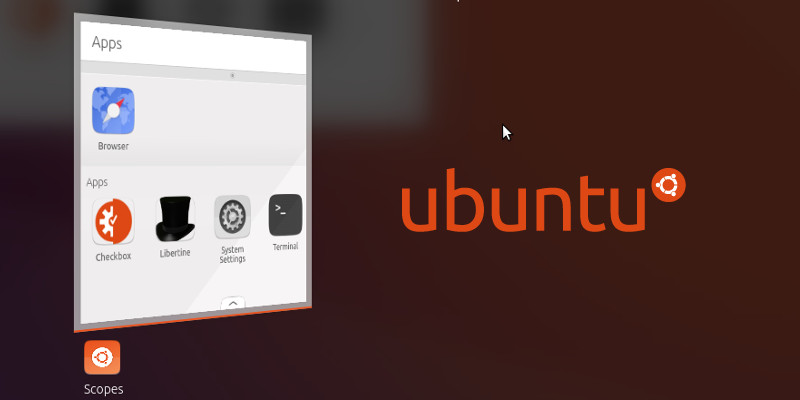
随着 Ubuntu 16.10 的发布,Unity 8 越来越吸引到了更多人的关注。这是因为在这个大家最爱的 Linux 发行版的最新版本中可以体验其带有的试验性桌面。桌面发行版是人们最熟悉的 Unity 环境,但有一点点不同。它不再使用 X11 图形技术,Ubuntu 的开发者选择了另一种截然不同的方式。
原来,Unity 8 用的是 Mir,这是 Ubuntu 为了在 Linux 上提供显示服务而做出的努力。这项技术已经在 Ubuntu phone 和平板上大量使用,但是这次新版是我们在桌面环境上第一次见到 Mir 。
这项技术相当新颖,结果是没多少 Linux 程序能运行在它之上。不是所有,那也是大部分的程序设计在 Xorg 和 X11 之上运行。如果你想要试试在 Unity 8 上运行这些程序,你肯定会为在 Unity 8上确实能够运行之前的 Xorg 程序而高兴。接下来是如何做!
登录进 Unity 8
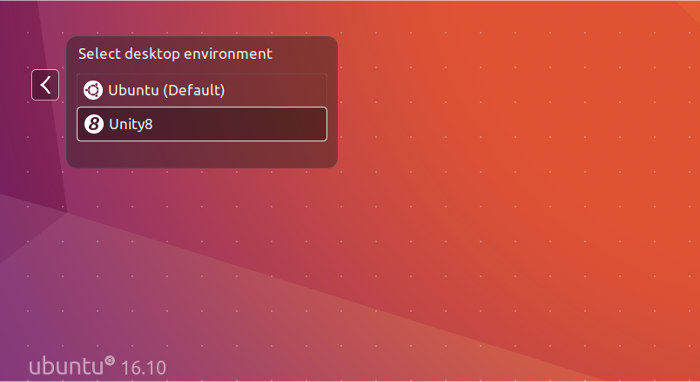
Unity 8 在 Ubuntu 16.10 上是一个可选会话。在使用之前只须牢记一件事情:它不会加载 AMD 的图形驱动,Intel 的同样不会加载。唯一支持的图形驱动是 Nvidia 的开源驱动。要用 Unity 8 的话,只要像往常那样启动 Ubuntu,然后,在登录进去之前,点击用户名上面的 Ubuntu 图标,选择 Unity8 选项。如果万事顺利的话,这个新的、试验性的桌面环境将会加载。
注意: Unity 8 非常新而且不稳定,自行承担使用风险。
安装 Libertine
Xorg 程序(例如 Firefox 等)确实能在 Unity 8 上使用,在使用之前需要一点小调整。在 Mir 桌面上用终端打开 Libertine ,在 Scopes 窗口中点击终端图标就能完成。一旦打开,输入你的密码。接下来,输入以下的命令:
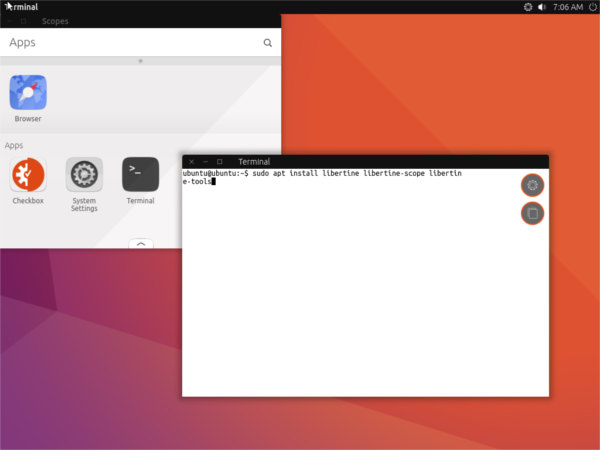
sudo apt install libertine-tools libertine-scope libertine
当这些程序完成安装后,点击并拖动 Scopes 窗口以刷新内容。然后,在面板上点击来启动 libertine。
新建 Xorg 容器
打开 Libertine,就可以新建一些(应用)容器了。这些容器很特别,因为它们能让基于 X11 的 Linux 程序在 Mir/Unity 8 桌面上的容器之中运行。另外,如果需要支持 32 位应用,勾选“i386 multiarch support”复选框。否则,什么都不要动(或者输入名字和密码),点击“OK”。
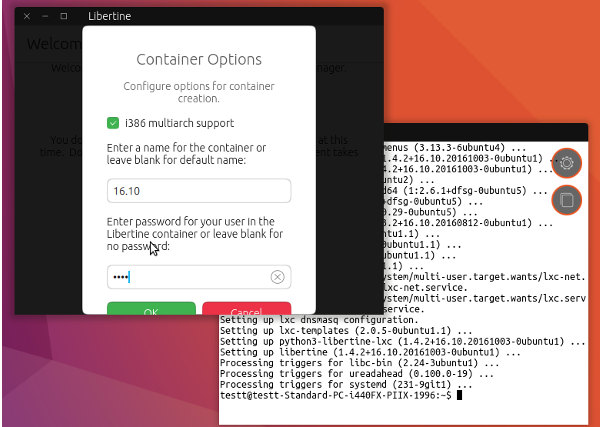
在这之后,这个 Xorg 容器就准备好,可以使用了。在 Libertine 找到它并启动。删除也很容易,右键点击容器,选择“删除”选项。
注意:每一个 Xorg 容器有 500 MB的最大内存限制。所以多个容器是有必要的。
安装软件
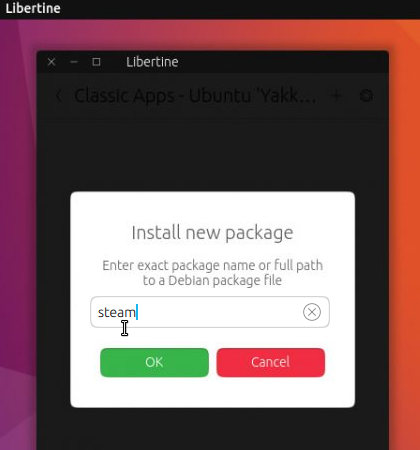
在 Libertine 容器中安装软件有两个方法。第一种是允许用户启动容器后选择“输入包名或者 Debian 文件”,这意味着用户可以在软件中心或者终端找到一个软件的名字,然后在 Libertine 中输入它来安装。也可以指定特定的 DEB 文件来安装,可以在Libertine LXC 容器中直接搜索安装包。
注意:Unity 8 非常新,一些程序或许不能在 Libertine 里加载或者完全安装。
结论
Unity 8 展现了不少的新特性,它现代、时髦,而且比之前任何一个 Unity 迭代版本都快。唯一限制它的就是使用率。事实是大部分用户更乐意选择实用的应用程序,而不是一个别致新颖的桌面环境。某种程度上来说,使用 Libertine 能解决这个问题,但它不会永久有效。早晚有一天,Canonical 都需要自行移植这些程序或者向社区求助来彻底解决这个问题。
